Întrebare
Problemă: Cum să remediați ecranul alb al morții iPhone?
Buna ziua. iPhone-ul meu arată un ecran complet gol de câteva ore. Ați putea ajuta la repararea ecranului alb al morții iPhone? Sunt pierdut.
Răspuns rezolvat
Chiar dacă iPhone este un dispozitiv de încredere și testat de experți, unele probleme pot apărea din când în când, iar una dintre ele este Ecranul Alb al Morții[1]. De obicei, această eroare iPhone poate fi recunoscută cu ușurință după ecranul alb strălucitor care este afișat continuu și face dispozitivul inutil.
Ecranul alb al morții iPhone poate fi cauzat fie de probleme hardware, fie de software. Cel mai frecvent, utilizatorii Apple pot întâlni această eroare după ce au încercat să facă jailbreak[2] smartphone-ul lor sau instalând actualizări. De exemplu, unele probleme apar în timpul procedurii de actualizare, care ar putea cauza apariția ecranului gol al iPhone.
Cu toate acestea, în unele cazuri, dacă utilizatorul deteriorează grav sau scăpa dispozitivul, el/ea ar putea ajunge cu iPhone blocat pe ecranul cu sigla Apple. Din păcate, este posibil ca cablul LCD să fie deconectat sau alte daune care nu pot fi reparate manual[3].

Deoarece ecranul cu logo Apple blocat poate apărea din mai multe motive, este greu de determinat dacă utilizatorul obișnuit își poate repara dispozitivul. Prin urmare, înainte de a merge la Apple Store sau la un tehnician iPhone certificat, ar trebui să încercați să reparați iPhone White Screen of Death cu ajutorul instrucțiunilor de mai jos.
Remediați ecranul alb al morții iPhone
Pentru a repara sistemul deteriorat, trebuie să achiziționați versiunea licențiată a Reimaginează Reimaginează.
Dacă nu știți ce să faceți când vedeți iPhone blocat pe ecranul alb cu sigla Apple, încercați să forțați repornirea. Cu toate acestea, acest lucru ar putea rezolva problema doar temporar. În cazul în care reapare, ar trebui să resetați smartphone-ul la starea din fabrică cu iTunes.
NOTĂ: Resetarea iPhone-ului la starea din fabrică va șterge tot conținutul prezent pe dispozitiv. De asemenea, este înțelept să faceți backup dacă stocați informații valoroase pe smartphone.
Metoda 1. Scăpați de ecranul alb cu sigla Apple forțând repornirea
Pentru a repara sistemul deteriorat, trebuie să achiziționați versiunea licențiată a Reimaginează Reimaginează.
iPhone X utilizatorii ar trebui să folosească următoarea combinație pentru a-și reporni telefoanele:
- Țineți apăsat butonul de creștere a volumului timp de aproximativ 5 secunde;
- Treceți la butonul de reducere a volumului și țineți-l apăsat pentru aceeași perioadă de timp;
- Mergeți la butonul Pornit/Oprit și țineți apăsat timp de 10 secunde până când ecranul devine negru.
iPhone 7 și 7 Plus poate fi repornit prin următorii pași:
- Apăsați butoanele de reducere a volumului și de pornire/oprire în același timp;
- Țineți apăsat timp de aproximativ 10 secunde;
- Eliberați odată ce apare ecranul negru.
iPhone 6 și versiuni mai vechi reporniți cu următoarele butoane:
- Țineți împreună butoanele Acasă și Pornit/Oprit;
- Așteptați ca ecranul să devină negru.
Metoda 2. Resetați iPhone-ul la starea din fabrică pentru a remedia ecranul alb al morții
Pentru a repara sistemul deteriorat, trebuie să achiziționați versiunea licențiată a Reimaginează Reimaginează.
- Conectați-vă dispozitivul la computer prin cablu USB;
- Deschis iTunes.
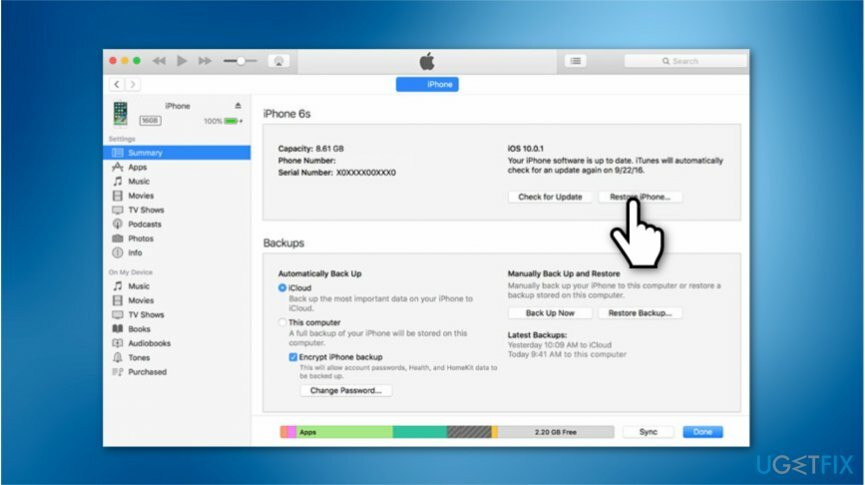
- Click pe Restaurare iPhone buton.
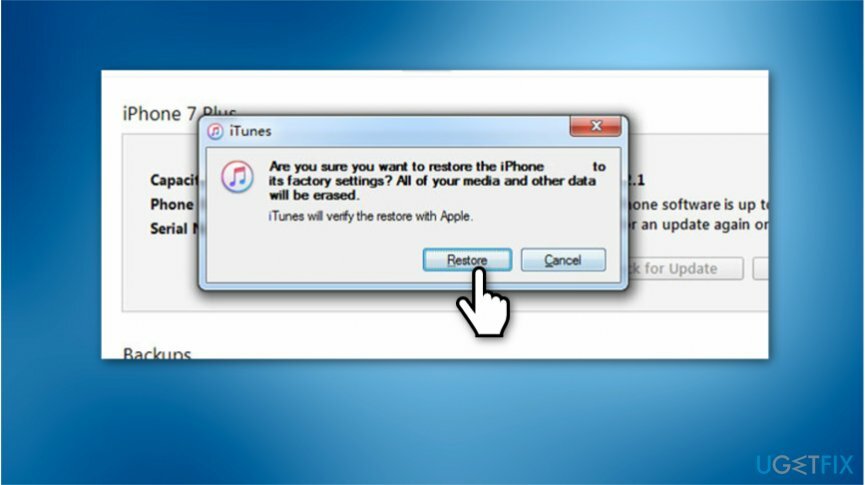
- După ce apare caseta pop-up, selectați Restabili;
- Așteptați până când software-ul este descărcat și iTunes ar trebui să vă restaureze iPhone-ul automat.
Metoda 3. Intrați în modul Device Firmware Upgrade (DFU) pentru a repara ecranul gol al iPhone
Pentru a repara sistemul deteriorat, trebuie să achiziționați versiunea licențiată a Reimaginează Reimaginează.
- Conectați dispozitivul la computer.
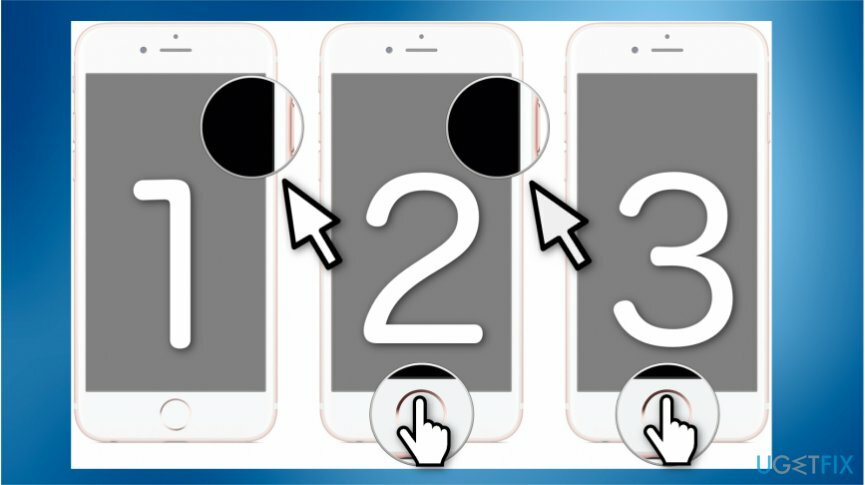
- Apăsați lung pe ambele Pornit/Oprit și Hombutoane e timp de 10 secunde;
- După aceea, ține doar Acasă butonul pentru încă 15 secunde (eliberați butonul Pornit/Oprit).
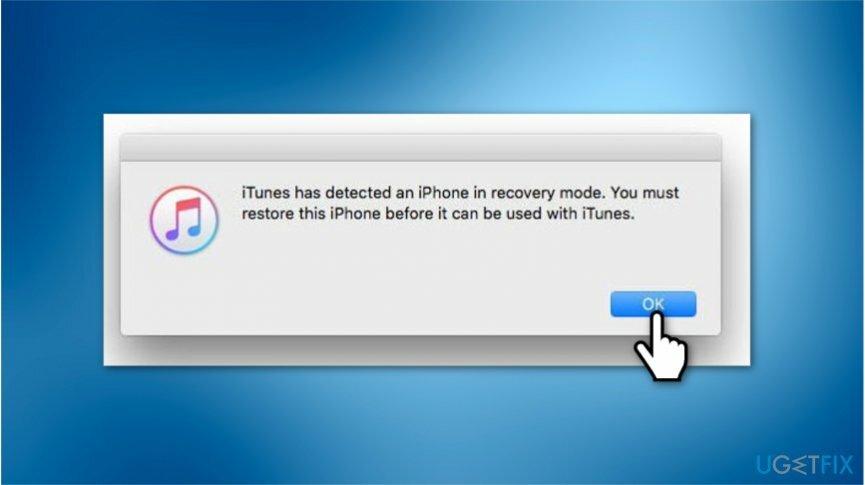
- Odata ceiTunes a detectat un iPhone în modul de recuperareapare o fereastră pop-up, faceți clic O.K pe ecranul computerului;
- Restaurați-vă iPhone-ul cu iTunes.
Reparați automat erorile
Echipa ugetfix.com încearcă să facă tot posibilul pentru a ajuta utilizatorii să găsească cele mai bune soluții pentru eliminarea erorilor lor. Dacă nu doriți să vă luptați cu tehnicile de reparații manuale, vă rugăm să utilizați software-ul automat. Toate produsele recomandate au fost testate și aprobate de profesioniștii noștri. Instrumentele pe care le puteți utiliza pentru a remedia eroarea sunt enumerate mai jos:
Oferi
fa-o acum!
Descărcați FixFericire
Garanție
fa-o acum!
Descărcați FixFericire
Garanție
Dacă nu ați reușit să remediați eroarea utilizând Reimage, contactați echipa noastră de asistență pentru ajutor. Vă rugăm să ne comunicați toate detaliile pe care credeți că ar trebui să le cunoaștem despre problema dvs.
Acest proces de reparare patentat folosește o bază de date de 25 de milioane de componente care pot înlocui orice fișier deteriorat sau lipsă de pe computerul utilizatorului.
Pentru a repara sistemul deteriorat, trebuie să achiziționați versiunea licențiată a Reimaginează instrument de eliminare a programelor malware.

Accesați conținut video cu restricții geografice cu un VPN
Acces privat la internet este un VPN care poate împiedica furnizorul dvs. de servicii de internet, guvern, și terțe părți să vă urmărească online și vă permit să rămâneți complet anonim. Software-ul oferă servere dedicate pentru torrenting și streaming, asigurând performanță optimă și nu vă încetinește. De asemenea, puteți ocoli restricțiile geografice și puteți vizualiza servicii precum Netflix, BBC, Disney+ și alte servicii de streaming populare fără limitări, indiferent de locul în care vă aflați.
Nu plătiți autorii de ransomware - utilizați opțiuni alternative de recuperare a datelor
Atacurile malware, în special ransomware, sunt de departe cel mai mare pericol pentru fotografiile, videoclipurile, fișierele de la serviciu sau de la școală. Deoarece infractorii cibernetici folosesc un algoritm de criptare robust pentru a bloca datele, acesta nu mai poate fi folosit până când nu se plătește o răscumpărare în bitcoin. În loc să plătiți hackeri, ar trebui să încercați mai întâi să utilizați o alternativă recuperare metode care vă pot ajuta să recuperați cel puțin o parte din datele pierdute. În caz contrar, îți poți pierde și banii, împreună cu fișierele. Unul dintre cele mai bune instrumente care ar putea restaura cel puțin unele dintre fișierele criptate - Data Recovery Pro.